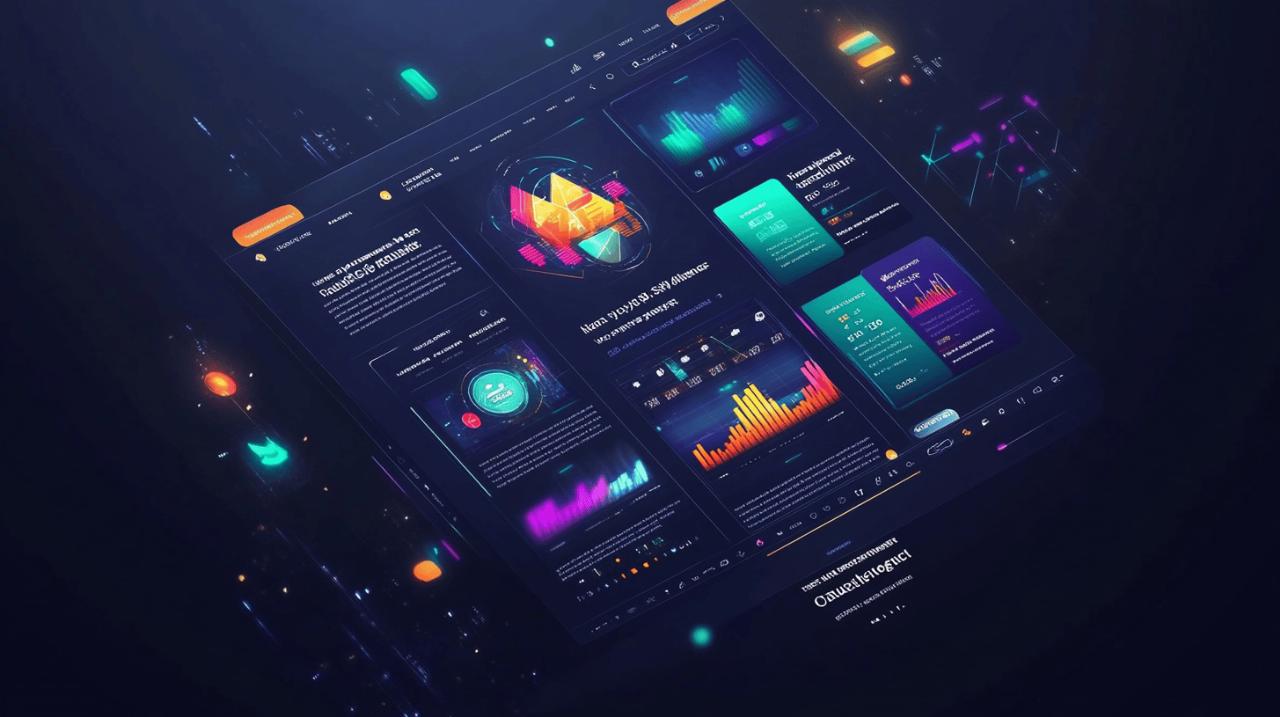L'erreur ERR_CONNECTION_TIMED_OUT représente une frustration courante lors de la navigation web. Cette erreur apparaît quand votre navigateur ne parvient pas à établir une connexion avec le serveur dans le délai imparti de 30 secondes. La configuration du pare-feu joue un rôle central dans la résolution de ce problème.
Comprendre l'erreur err_connection_timed_out
Cette erreur survient lorsque la communication entre votre navigateur et le serveur web échoue. Le délai standard de connexion est fixé à 30 secondes. Passé ce temps, le navigateur abandonne sa tentative et affiche le message d'erreur.
Les causes techniques de cette erreur
Les origines de cette erreur sont multiples : une connexion internet instable, des paramètres DNS incorrects, un cache DNS surchargé, ou des configurations TCP/IP mal ajustées. Les interférences entre le pare-feu et les requêtes web représentent une cause majeure.
Les symptômes associés au problème
Le message d'erreur varie selon les navigateurs. Chrome affiche 'ERR_CONNECTION_TIMED_OUT', tandis que Firefox indique 'La connexion a expiré'. L'impossibilité d'accéder à certains sites web, des chargements incomplets ou des temps de réponse anormalement longs sont des signes caractéristiques.
Vérification des paramètres du pare-feu
L'erreur Err_connection_timed_out apparaît quand votre navigateur ne reçoit pas de réponse du serveur dans un délai de 30 secondes. Les paramètres de votre pare-feu peuvent être la source de ce problème. Un diagnostic approfondi des règles de sécurité permet de résoudre efficacement cette situation.
Accéder aux réglages du pare-feu Windows
La vérification du pare-feu commence par l'accès au panneau de configuration Windows. Dans la recherche Windows, tapez 'pare-feu' pour ouvrir les paramètres avancés. Cette interface affiche l'ensemble des règles entrantes et sortantes. Une analyse détaillée des paramètres actifs permet d'identifier les restrictions bloquant vos connexions.
Identifier les règles bloquant la connexion
L'examen des règles du pare-feu nécessite une attention particulière aux configurations TCP/IP. La désactivation temporaire des règles restrictives aide à localiser la source du blocage. Une fois la règle problématique identifiée, l'ajustement des paramètres ou la création d'une nouvelle exception rétablit la connexion. Une vérification finale garantit le bon fonctionnement tout en maintenant la sécurité de votre système.
Modification des paramètres de sécurité
L'erreur ERR_CONNECTION_TIMED_OUT apparaît lorsque votre navigateur ne parvient pas à établir une connexion avec un site web dans un délai de 30 secondes. Cette situation nécessite des ajustements spécifiques dans les paramètres de sécurité de votre système.
Création de nouvelles règles entrantes
La configuration de votre pare-feu nécessite l'établissement de règles entrantes adaptées. Commencez par vérifier les paramètres actuels de votre pare-feu. Vous pouvez temporairement désactiver votre pare-feu pour tester si celui-ci est la source du problème. Une fois identifié, créez des exceptions spécifiques pour autoriser le trafic TCP/IP légitime. La mise à jour des pilotes réseau garantit une communication optimale entre votre ordinateur et internet.
Configuration des exceptions pour les sites web
L'ajout d'exceptions pour les sites web fiables améliore votre expérience de navigation. Modifiez vos paramètres DNS en utilisant des serveurs alternatifs comme Google (8.8.8.8 et 8.8.4.4) ou Cloudflare (1.1.1.1). Examinez votre fichier hosts pour détecter des configurations incorrectes. Pour les sites WordPress, ajustez la limite de mémoire PHP à 256M dans le fichier wp-config.php et le temps d'exécution maximum à 300 secondes via le fichier .htaccess. Ces modifications permettent d'optimiser les performances tout en maintenant un niveau de sécurité approprié.
Solutions alternatives et bonnes pratiques
L'erreur ERR_CONNECTION_TIMED_OUT représente une interruption de communication entre votre navigateur et le serveur web. La mise en place d'une stratégie efficace permet d'identifier et résoudre cette erreur rapidement.
Utilisation d'outils de diagnostic réseau
La résolution efficace des problèmes de connexion nécessite l'utilisation d'outils spécialisés. La commande ipconfig/flushdns nettoie le cache DNS sur Windows, tandis que sudo dscacheutil -flushcache s'applique sur Mac. L'analyse des paramètres TCP/IP révèle les éventuelles anomalies de configuration. La modification des serveurs DNS vers des alternatives fiables (Google DNS 8.8.8.8 et 8.8.4.4 ou Cloudflare 1.1.1.1) améliore la stabilité de connexion.
Maintenance régulière des paramètres de sécurité
Une gestion proactive des paramètres de sécurité réduit les risques d'erreurs de connexion. La vérification régulière du fichier hosts identifie les entrées incorrectes. L'ajustement des réglages du pare-feu autorise les connexions légitimes. Pour les sites WordPress, l'optimisation des limites de mémoire PHP (256M recommandé) et du temps d'exécution (300 secondes) prévient les dépassements de délai. La désactivation temporaire des extensions non essentielles allège la charge serveur.
Configuration du réseau et des paramètres DNS
Une erreur ERR_CONNECTION_TIMED_OUT apparaît quand votre navigateur ne reçoit pas de réponse du serveur dans un délai de 30 secondes. Cette situation nécessite une vérification approfondie des paramètres réseau et DNS pour rétablir une connexion stable.
Vérification des paramètres de connexion TCP/IP
La première étape consiste à examiner les réglages TCP/IP de votre système. Commencez par renouveler votre adresse IP en utilisant les commandes spécifiques à votre système d'exploitation. Sur Windows, lancez les commandes 'ipconfig /release' suivie de 'ipconfig /renew'. Une fois ces manipulations effectuées, réinitialisez les paramètres TCP/IP avec 'netsh winsock reset'. Ces actions permettent souvent de résoudre les problèmes de connexion persistants.
Optimisation des réglages DNS locaux
Les paramètres DNS jouent un rôle central dans la résolution de cette erreur. Modifiez vos serveurs DNS pour utiliser des alternatives fiables comme Google DNS (8.8.8.8 et 8.8.4.4) ou Cloudflare (1.1.1.1 et 1.0.0.1). Nettoyez ensuite le cache DNS avec la commande 'ipconfig /flushdns' sur Windows ou 'sudo dscacheutil -flushcache' sur Mac. Vérifiez également votre fichier hosts pour vous assurer qu'aucune entrée incorrecte ne bloque vos connexions. Ces ajustements renforcent la stabilité de votre connexion internet.
Réglages avancés des paramètres de connexion
L'erreur ERR_CONNECTION_TIMED_OUT apparaît lorsque votre navigateur ne parvient pas à établir une connexion avec le serveur web dans un délai de 30 secondes. Cette situation nécessite une analyse approfondie des paramètres réseau pour restaurer une connexion stable.
Ajustement du temps d'attente réseau
La modification des paramètres DNS constitue une première étape pour résoudre ce dysfonctionnement. L'utilisation des serveurs DNS Google (8.8.8.8 et 8.8.4.4) ou Cloudflare (1.1.1.1 et 1.0.0.1) améliore souvent la réactivité de la connexion. Le nettoyage du cache DNS via la commande 'ipconfig /flushdns' sous Windows ou 'sudo dscacheutil -flushcache' sur Mac permet d'éliminer les entrées obsolètes.
Modification des valeurs TCP/IP par défaut
L'optimisation des paramètres TCP/IP représente une solution technique efficace. La vérification du fichier hosts, la réinitialisation des paramètres réseau et la mise à jour des pilotes de la carte réseau rétablissent généralement une connexion normale. Pour les sites WordPress, l'augmentation de la limite de mémoire PHP à 256M et l'ajustement du temps d'exécution maximum à 300 secondes garantissent un fonctionnement optimal du serveur.
Vérification du système et des logiciels antivirus
L'erreur ERR_CONNECTION_TIMED_OUT apparaît quand le navigateur n'obtient pas de réponse du serveur dans le délai standard de 30 secondes. Un diagnostic approfondi des logiciels de sécurité permet souvent d'identifier l'origine du problème et d'appliquer les correctifs adaptés.
Analyse des conflits avec les logiciels de sécurité
Les antivirus et pare-feu peuvent bloquer certaines connexions réseau de manière excessive. Une première étape consiste à désactiver temporairement ces protections pour tester la connexion. Si le problème disparaît, il faut alors ajuster les paramètres de sécurité. La vérification du fichier hosts et la mise à jour des pilotes de la carte réseau constituent des points de contrôle essentiels.
Paramétrage des exceptions dans l'antivirus
L'ajustement des paramètres de l'antivirus nécessite l'ajout d'exceptions pour les sites web légitimes. La configuration des règles du pare-feu doit autoriser le trafic TCP/IP standard tout en maintenant un niveau de protection optimal. Le renouvellement de l'adresse IP et le vidage du cache DNS local permettent également de résoudre les problèmes de connexion persistants.